Większość użytkowników komputerów, niezależnie od tego, czy jesteś na poziomie zaawansowanym, czy nie, nadal będzie musiała korzystać z wiersza polecenia systemu Windows, aby wykonywać różne zadania w systemie Windows, zwłaszcza te wymagające naprawy. Nawet dzisiaj w systemie Windows 8 wiersz poleceń i wiersz polecenia DOS nadal są cenną częścią systemu operacyjnego. Są też pewne rzeczy, które wielu użytkowników nadal woli robić w wierszu polecenia.
Jedną z frustrujących rzeczy jest wpisywanie długich nazw plików lub folderów w wierszu polecenia. Wpisywanie długich nazw plików lub folderów zajmuje nieco więcej czasu, a co gorsza, pojawia się błąd, co powoduje wyświetlenie komunikatu „System nie może znaleźć określonej ścieżki”. Następnie drugi raz trzeba go pisać ostrożniej, aby uniknąć błędów. To naprawdę może stać się stratą czasu… Bez wątpienia najczęściej używaną nazwą folderu błędnego w wierszu polecenia jest „Dokumenty i ustawienia” podczas korzystania z systemu Windows XP i niższych. Począwszy od systemu Windows 2000, można uniknąć wpisywania niewłaściwych nazw plików lub folderów, ponieważ można nacisnąć klawisz Tab, a to automatycznie uzupełni słowo, podobnie jak w przeglądarce internetowej, aby uzupełnić adres URL.

Oto przykład działania automatycznego uzupełniania w wierszu polecenia.
Jeśli jesteś w C: \ i wpisz:
C: \> cd doc
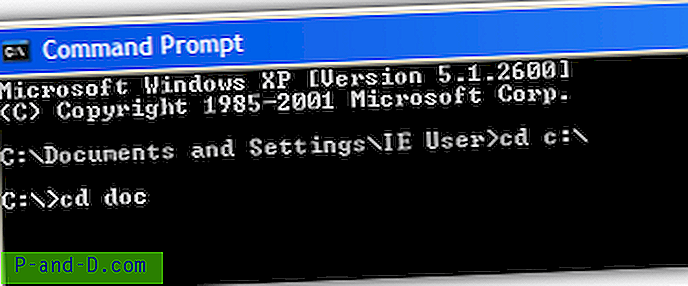
A następnie naciśnij klawisz Tab, system Windows automatycznie napisze na CD „Dokumenty i ustawienia”
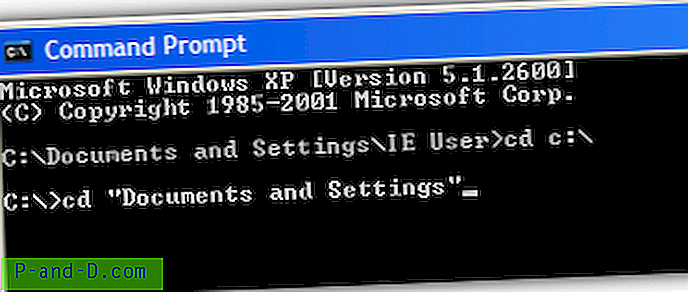
Oczywiście możesz to zrobić z dowolnym skróconym napisem, na przykład wpisz „dir pr” w katalogu głównym C: \ i naciskając Tab, pojawi się dir „Program Files”.
Pliki i nazwy folderów będą się zmieniać, naciskając klawisz Tab kilka razy, jeśli masz więcej niż jeden folder lub plik z tymi samymi literami początkowymi. Alternatywnie, naciśnięcie Shift i Tab odwraca kolejność cyklu. Ta wskazówka będzie domyślnie działać w systemie Windows XP, Vista, 7, a nawet 8.
Jeśli chodzi o Windows 2000, musisz zmodyfikować rejestr.
1. Przejdź do Start, a następnie kliknij Uruchom.
2. Wpisz regedit i naciśnij klawisz Enter.
3. Przejdź do:
HKEY_LOCAL_MACHINE \ SOFTWARE \ Microsoft \ Command Processor
4. W prawym okienku Edytora rejestru poszukaj CompletionChar i PathCompletionChar.
5. Kliknij dwukrotnie nazwę i zmień wartość na 9 .
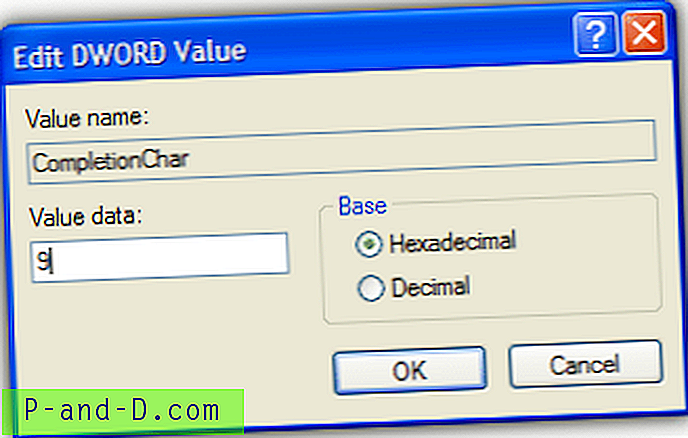
Jest to bardzo łatwa wskazówka i przydatna informacja dla użytkowników wiersza polecenia.





